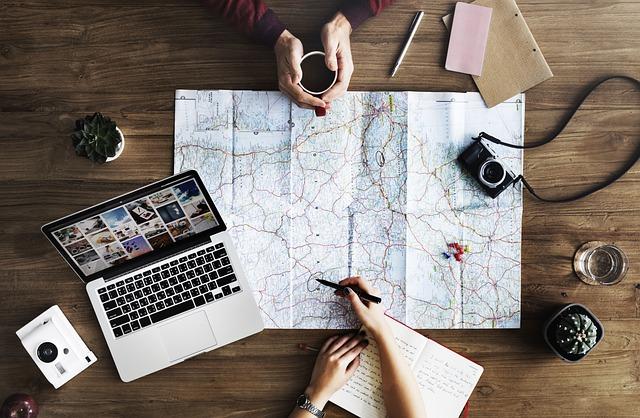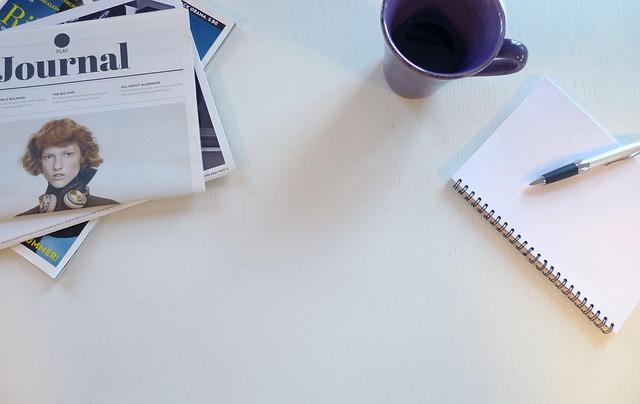在数据分析和处理中,平均值是一个非常重要的统计指标。本文将围绕Excel中的平均值功能,深入探讨其定义、计算方法、应用场景以及在实际操作中的技巧。希望通过本文,帮助读者更好地理解和运用Excel平均值,提升数据处理能力。
一、什么是Excel平均值
Excel平均值是指一组数值的总和除以数值的个数,用于表示这组数据的中心趋势。在Excel中,我们可以使用AVERAGE函数来计算平均值。
二、如何计算Excel平均值
1.手动计算平均值
步骤如下
(1)选中需要计算平均值的数据范围;
(2)在公式编辑器中输入=SUM(数据范围)/COUNT(数据范围);
(3)按下回车键,即可得到平均值。
2.使用AVERAGE函数计算平均值
(1)选中需要显示平均值的单元格;
(2)在公式编辑器中输入=AVERAGE(数据范围);
三、Excel平均值的应用场景
1.数据分析通过对一组数据的平均值计算,可以了解数据的整体水平,为进一步的数据分析提供依据。
2.绩效考核在员工绩效考核中,可以计算员工各项指标的平均值,作为评价依据。
3.财务报表在财务报表中,计算各项财务指标的平均值,有助于分析企业财务状况。
4.统计研究在统计学研究中,平均值是描述数据集中趋势的重要指标。
四、Excel平均值应用技巧
1.快速计算多列数据的平均值
当需要计算多列数据的平均值时,可以同时选中这些列,然后在公式编辑器中输入AVERAGE,按下回车键,即可一次性计算出所有列的平均值。
2.计算加权平均值
在Excel中,可以使用SUMPRODUCT函数和COUNTA函数计算加权平均值。具体步骤如下
(1)在公式编辑器中输入=SUMPRODUCT(数据范围1,数据范围2)/COUNTA(数据范围1);
(2)其中,数据范围1为各数值的权重,数据范围2为各数值;
(3)按下回车键,即可得到加权平均值。
3.利用条件求平均值
在Excel中,可以使用AVERAGEIF函数和AVERAGEIFS函数计算满足特定条件的平均值。具体步骤如下
(1)在公式编辑器中输入=AVERAGEIF(条件区域,条件,计算区域)或AVERAGEIFS(计算区域,条件区域1,条件1,条件区域2,条件2,);
(2)根据实际需求设置条件;
(3)按下回车键,即可得到满足条件的平均值。
五、总结
Excel平均值是数据处理中常用的统计指标,通过本文的介绍,相信读者已经对Excel平均值的计算方法、应用场景以及技巧有了更深入的了解。在实际工作中,灵活运用Excel平均值,可以大大提高数据处理和分析的效率。希望本文能对您有所帮助。